こんにちは。聖一朗(@sei01row)です。
B’zのニューアルバムが発売になって、初回特典にTシャツが付いてたんです。
これなんですけどね、ボクもったいなくて着られないんですよね・・・。
そこで「だったら自分で作っちゃおう!」という事で、ユニクロでTシャツを買ってきて、アイロンプリントしました!
どうなるかと思いましたが、とてもきれいに上手に出来上がったので、その作り方を解説させて頂きます。
せっかく作るなら『売ってそうなもの』を目指そうと思って作成しました。
他の誰も持ってないようなオリジナルTシャツが欲しいという方、ボクのようにアーティストのオリジナルTシャツを作りたいという方に参考になれば幸いです。
目次
アイロンプリントに必要なもの
 アイロンプリント紙
アイロンプリント紙
今回ボクが使用したのは、サンワサプライ製のアイロンプリント紙です。
紙の大きさはA4サイズのもの。A4だとプリンタで印刷しやすくて、大きい画像がプリントできるからです。
Tシャツの色によって違いますので注意してください!今回は『白・淡色布用』にしました。
Tシャツ
Tシャツは綿100%のものがベストです。今回使用したアイロンプリント紙は綿ポリ(50%×50%)でも大丈夫ですが、着心地を考えれば迷わず綿100%ですね!
ボクは今回はユニクロのTシャツにしましたが、メーカーはどこでも関係ないですね。
ホンモノは黒いTシャツですが、夏に着る事を考えるとやっぱり白がいいと思いましたので、今回は白にしました。
あわよくば黒Tシャツを知ってる人に「白のTシャツバージョンもあったんですか?」とか言われたら嬉しいな~なんて思ったりして・・・。
アイロン
ご自宅に普通にあるアイロンで大丈夫です。
作成時に強く押しあてるんですが、その際スチームの穴の跡がプリントに残ってしまいます。
スチームなしのアイロンがベストですが、ボクはごくごく普通のアイロンでやりました。
インクジェットプリンター
ボクはエプソン製のプリンターにしてますが、アイロンプリント紙の用紙選択とA4の印刷が出来ればメーカーはどこでも大丈夫です。
パソコン
パソコンもどこでも大丈夫です。今回の画像はパワーポイントを使用してますので、同じようにやるにはOffice搭載のものが良いですね。
パソコンのスペックは今回は関係ないです。インクジェットプリンタに繋げられる事は絶対条件ですけどね。
作成前の注意点
Tシャツのプリントですが、手順通りにやれば綺麗に出来上がります。
ただ注意しなくてはいけない事として、作成に時間がかかりますので決して慌てない事です。
時間をかけるところにしっかりと時間をかけないと失敗する率が上がります。
Tシャツプリントは、時間に余裕がある時に作成するようにしてください!
また画像について、プリント用紙が若干にじむので、顔写真などはくっきりと出ません。
ロゴや文字、風景や無機物品の画像にした方が良いです。
プリントする画像を作成
今回ボクはB’zのNEWアルバムのジャケットを、できる限り大きくプリントしたかったので、用紙の余白を調整しました。 余白は画像のとおり幅が210mm、高さが297mmに設定しました。
余白は画像のとおり幅が210mm、高さが297mmに設定しました。
この数値はアイロンプリント紙の説明書に書いてあった大きさにしてます。
そして画像を作成するんですが、ボクは画像の置き場所が自由に決められるパワーポイントを使用してます。
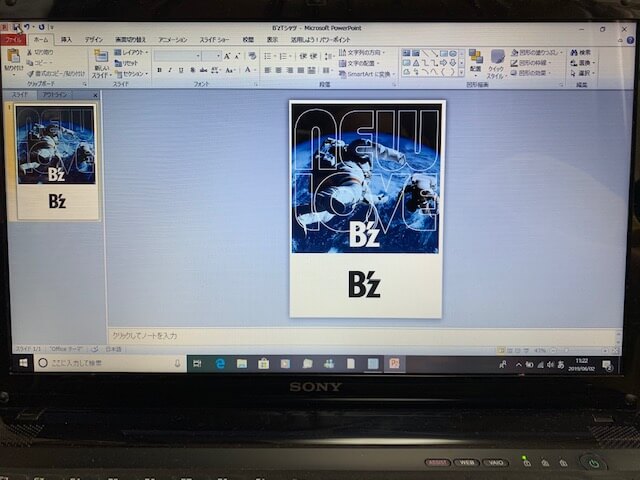 こんな感じです。プリントする時は、画像があまり大きくない方がやりやすいです。
こんな感じです。プリントする時は、画像があまり大きくない方がやりやすいです。
ジャケ写の場合は大きくした方がインパクトはありますけどね。
デザインが決まったら、インクジェットプリンタで印刷します。
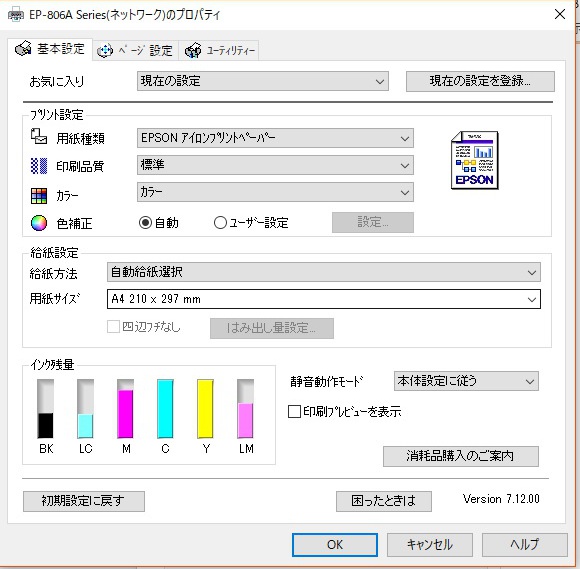
プリンタの基本設定画面で用紙種類で『アイロンプリントペーパー』を選択します。
最終的にプリント紙を裏返して、Tシャツに押し当てるので画像は反転してなきゃいけません。
でもプリンタをこの設定にすれば、なんと自動で画像が反転して出てきます。
間違ってもパソコンの画面で画像を反転させないようにしてください。
アイロンプリント紙のパッケージ内にはプリント用紙が3枚と仕上げ用の紙が3枚入っていますので、印刷する紙を間違えないようにしましょう。
印刷用の紙は角がスパッと斜めにカットしてあるもので、仕上げ用の紙は角が丸くなっているものです。
印刷が出来ましたら、余白を切り落とします。余白が残っていると、白い部分までプリントされてしまいます。
なるべく余白が残っていない方がキレイに仕上がりますのでオススメです。
いよいよアイロンプリントをTシャツに。
Tシャツのどこらへんにプリントするかを決めます。
ボクは中央に入れたかったので、キチンと測って位置を決めました。
ざっくり胸にワンポイントとかなら、それほど位置は気にしなくてもいいかもしれませんが。

そして印刷面を下にして、上から体重を乗せてギューっと押さえつけます。
まんべんなく、5~6回繰り返します。この工程は決して早めようなんて思ってはダメです。
じっくり時間をかけてまんべんなくです。
そして納得いくまで押し当てたら、アイロンの熱を冷まします。時間にして10分は冷ましましょう。
紙の上からさわってみて、温度を感じない程度になれば大丈夫です。
しっかり冷ましたら、白い紙をはがしていきます。キレイにはがれたら成功!
紙がTシャツに残ってしまう場合は、落ち着いて紙を元の位置に戻して再度紙の上からアイロンを強くあてます。
キレイにまんべんなくです。
はがれたら完成ではありません。もうひと工程あります。
次に仕上げ用の紙をプリントした部分の上から置きます。この時はピカピカの方が下です!!
こちらも大体5~6回をまんべんなくです。同じく10分程度かかります。
ここも終わったら熱を冷まします。また触っても暑くならない(温度を感じない)温度まで下げます。
そして仕上げの紙を外せば出来上がりです!

プリント面に少し紙がはがれずに残ってしまった場合、小さいものはセロハンテープを押し当ててそっとはがしましょう。
この状態でしばらく放置します。ここで放置するとプリントが布に定着して馴染んできます。
大体30分くらいが目安ですかね?とにかく時間にはゆとりをもってやるようにしてください! どうでしょう?うまく出来たと思うんですけど・・・。
どうでしょう?うまく出来たと思うんですけど・・・。
首の後ろにもちょっとおしゃれ感を出すためにロゴをプリントしてます。
写真を見て頂きたいんですが、首の所のロゴ周りに白い枠があるんです。ちょっと余白を多くしすぎちゃいましたね。
まとめ
ボクのように好きなアーティストがいたり、好きなスポーツチームがいる方なんかはオリジナルグッズを作って応援したくなるものですよね?
ボクは過去に帽子も作っちゃってます笑。刺繍は業者に頼んでますけど。
このようなものを作成する時のコンセプトは『いかにも売ってそうに見える事』です。
ライブに行ったときなどに「これどこで買ったんですか??」なんて声をかけてもらうのが目標ですね~。
まだ一度も言われてませんが・・・みんなシャイなのかな・・・。
今後もいろいろとオリジナルグッズを作成していきたいと思いますので、期待しておいてくださいね!



















